Como visualizar os programas atribuídos a um cliente
Você pode atribuir programas personalizados aos seus clientes. Em seguida, você pode visualizar os programas anteriores atribuídos a esse cliente através da seção CLIENTES. Para visualizar os programas atribuídos a um cliente, siga estas etapas:
1. Abra a seção de Clientes do The Rehab Lab
No menu de navegação principal, clique no botão CLIENTES (o ícone de caixa de ferramentas). Isso abrirá a seção CLIENTES, que contém uma tabela que exibe todos os seus clientes atuais (se você tiver algum).
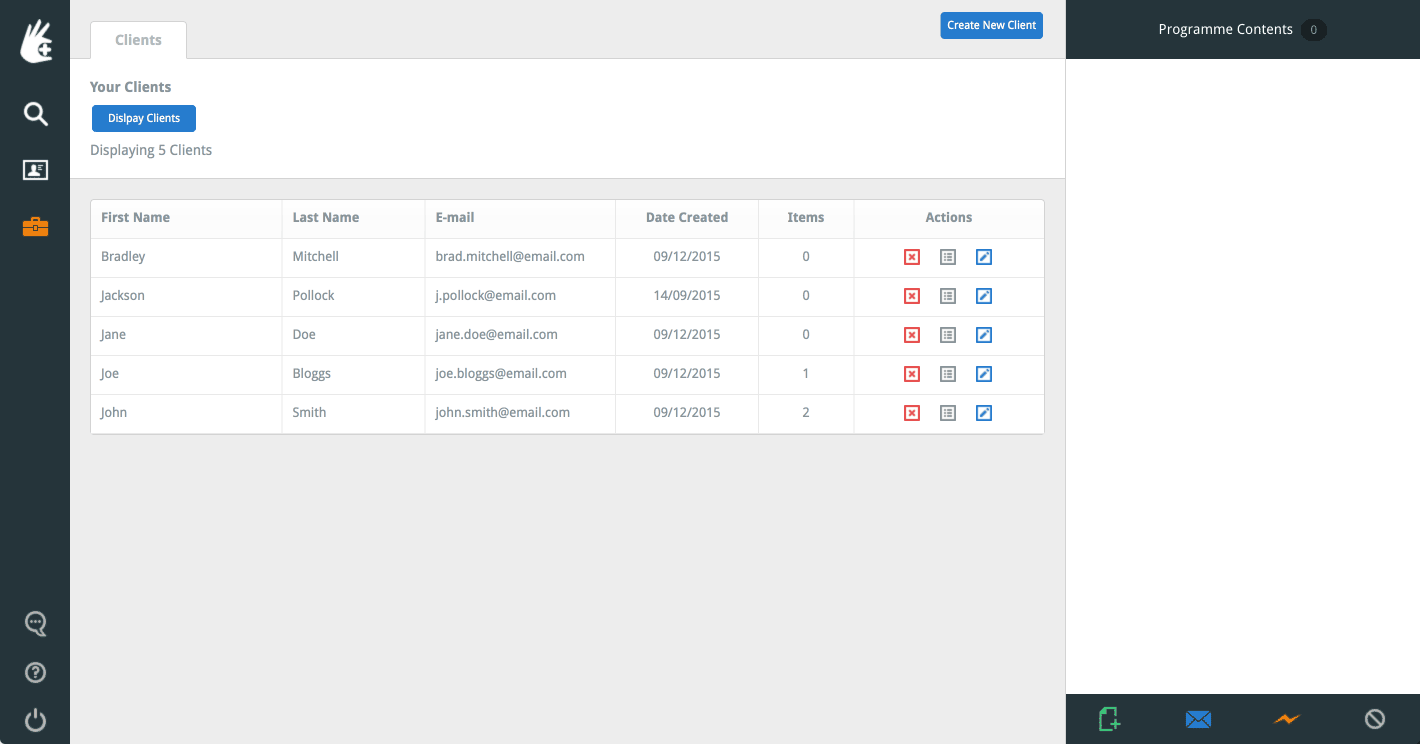
Esta tabela exibe o primeiro nome do cliente, sobrenome, endereço de e-mail, data em que o cliente foi criado, o número de programas atribuídos a ele e a coluna AÇÕES mais à direita.
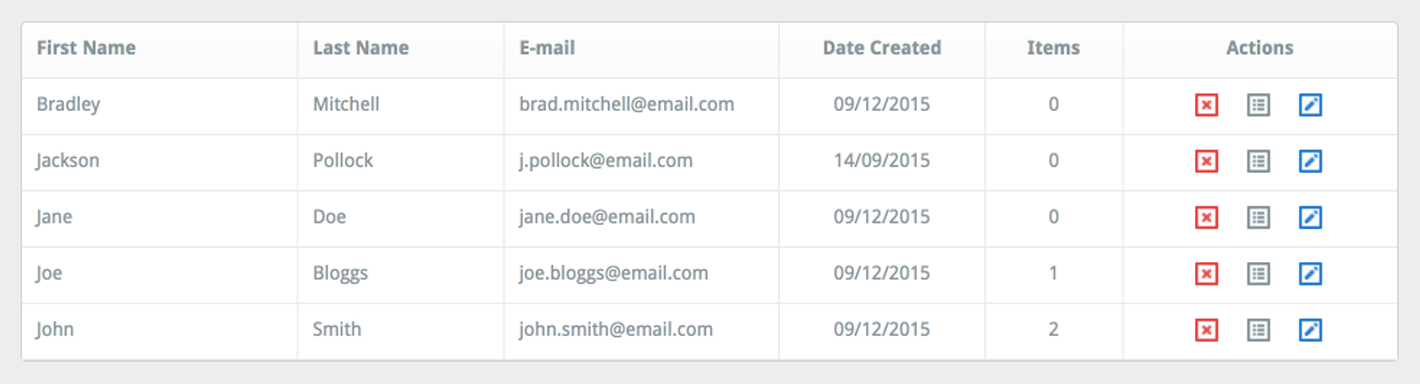
A coluna AÇÕES contém três botões que são (da esquerda para a direita): um botão vermelho de EXCLUIR, o botão PROGRAMAS ATRIBUÍDOS (que exibe todos os programas personalizados que foram atribuídos a esse cliente) e um botão azul EDITAR (para alterar os detalhes do cliente).
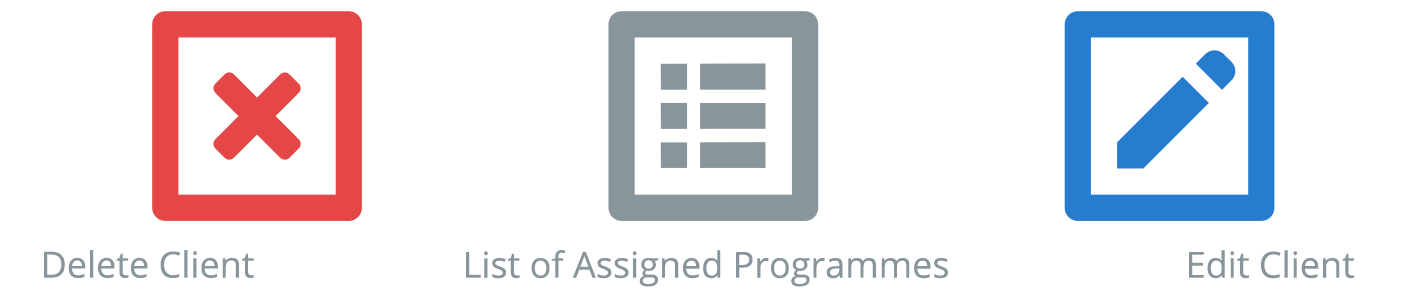
2. Exiba os programas atribuídos ao cliente
Na coluna AÇÕES, clique no botão cinza PROGRAMAS ATRIBUÍDOS (este é o ícone de 'lista'; o ícone do meio).
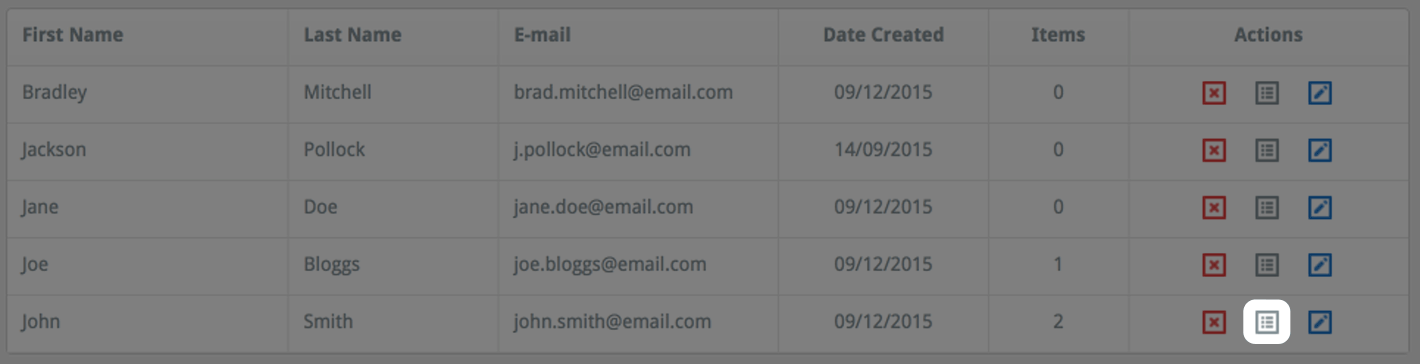
Isso abrirá a janela de PROGRAMAS ATRIBUÍDOS, específica para esse cliente.
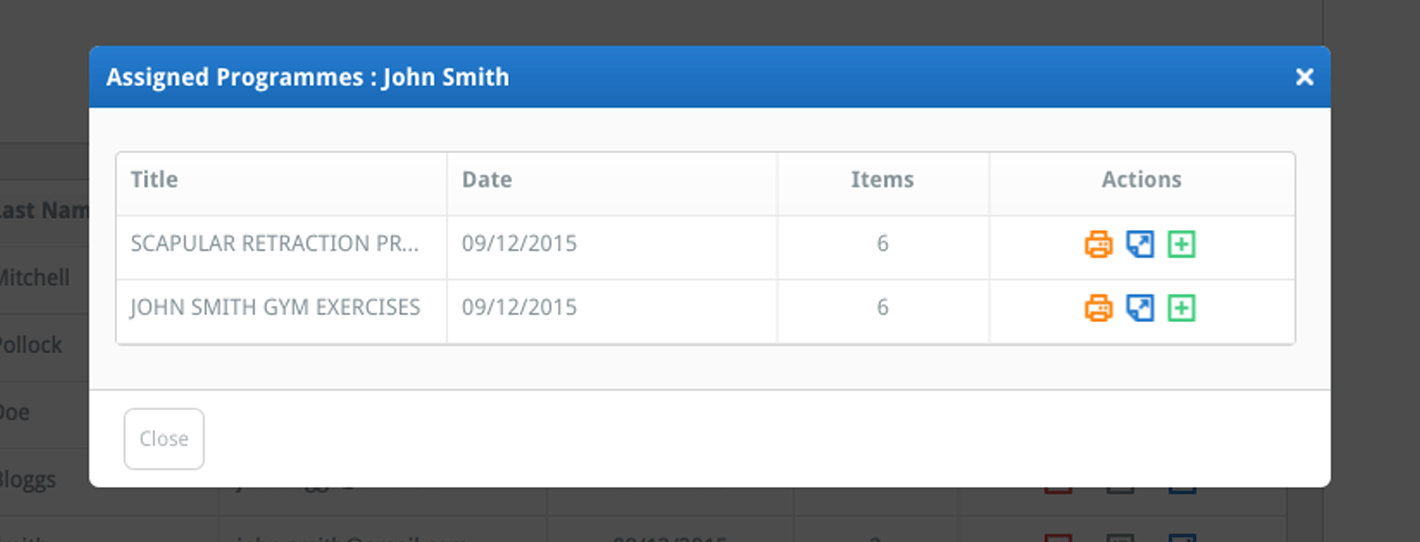
Esta janela exibe uma tabela que contém todos os programas atualmente atribuídos a esse cliente. A tabela exibe o título do programa, a data em que o programa foi criado, o número de itens contidos no programa (o número combinado de exercícios e fichas informativas) e uma coluna de AÇÕES.

A coluna de ações contém três botões que são (da esquerda para a direita):
- o botão IMPRESSÃO RÁPIDA (o ícone de 'impressora'): isso exibe instantaneamente o programa como um documento PDF e usa seu layout e cabeçalhos padrão: clique aqui para ler mais sobre as configurações de layout e cabeçalho padrão
- o botão VISUALIZAR PROGRAMA (o ícone de 'virar página'): que exibe a janela de VISUALIZAR PROGRAMA onde você pode visualizar cada item dentro do programa
- o botão ADICIONAR PROGRAMA (o ícone de '+'): clicar neste botão adicionará este programa à coluna CONTEÚDO DO PROGRAMA.
Para saber como editar um programa personalizado que está atribuído ao seu cliente, clique no link a seguir:
Editando um programa personalizado